
| TUTORIALES COMO HACER |
| ¿COMO HACER UN CAJÓN DE YESO CON LUCES? |

* CAJON DE YESO
Para realizar este tipo de construcciones podemos recurrir a algunos volúmenes "puros" que estan guardados en la base de datos como decorativos, en este caso para realizar el cajón de yeso usaramos un cubo.
Seleccionamos el ícono de "Decorativos" (1) y en el catálogo de elementos buscamos el elemento deseado "cubo" (2).
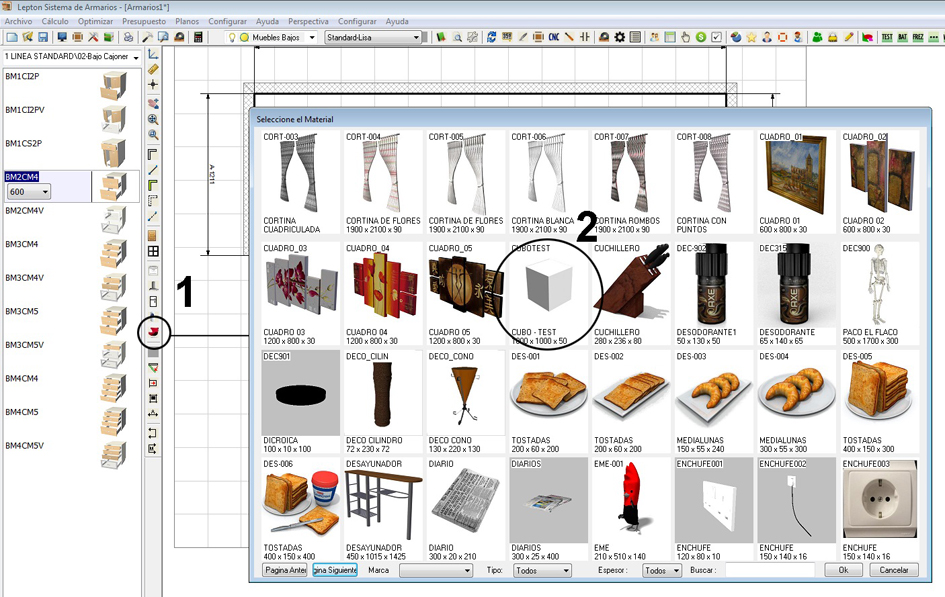
Al seleccionarlo se nos mostrará la siguiente pantalla en donde modificamos las medidas del objeto a nuestras nesecidades:
En el sector "Medidas" (3) indicamos la medida de la base, Altura y Profundidad y en ubicación solamente la variable Z (4) que refiere a la posición en altura, las deás coordenadas de ubicacion no la vamos a modificar ya que es mas sencillo posicionarlo deirectamente en planta.
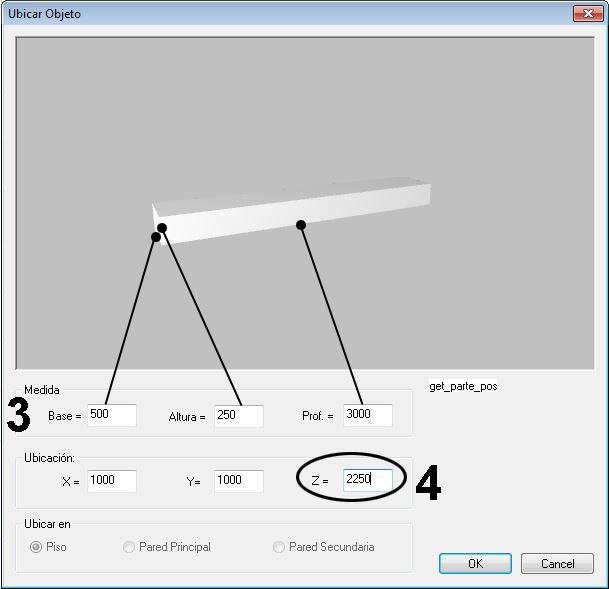
Una vez indicads estos valores vamos a presionar "Aceptar" y se nos mostrará nuevamente el diseño en planta.
Recuerde tener seleccionado el Layer "Decorativos" activado (5) para poder trabajar con el objeto y luego seleccione el mismo y muevalo hacia donde quiere posicionarlo (6)
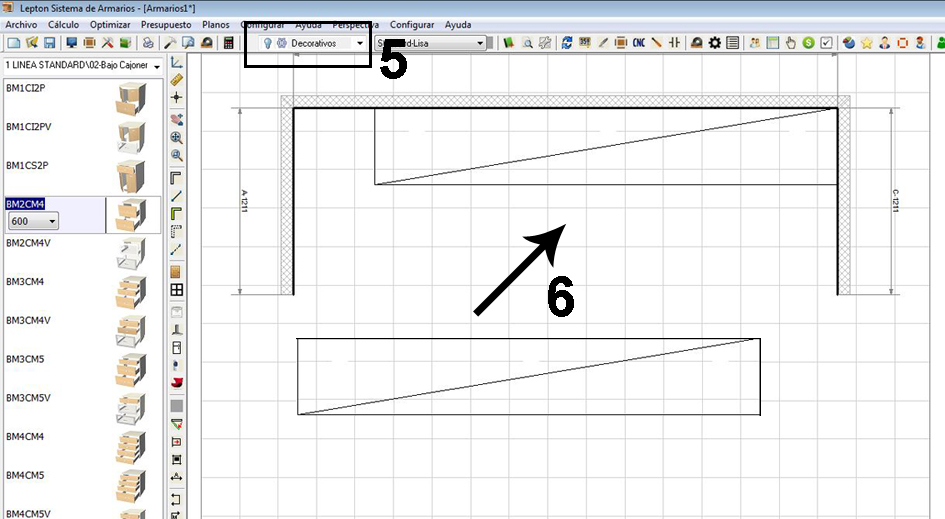
Para el caso que tenga que modificar algún parámetro ya ingresado puedo hace click derecho con el mouse sobre el objeto, seleccionandolo primero y se mostrará la pantalla "prpiedades del objeto" (7) al seleccionar esta opción aparecera una nueva pantalla con los valores anteriormente cargados (8)
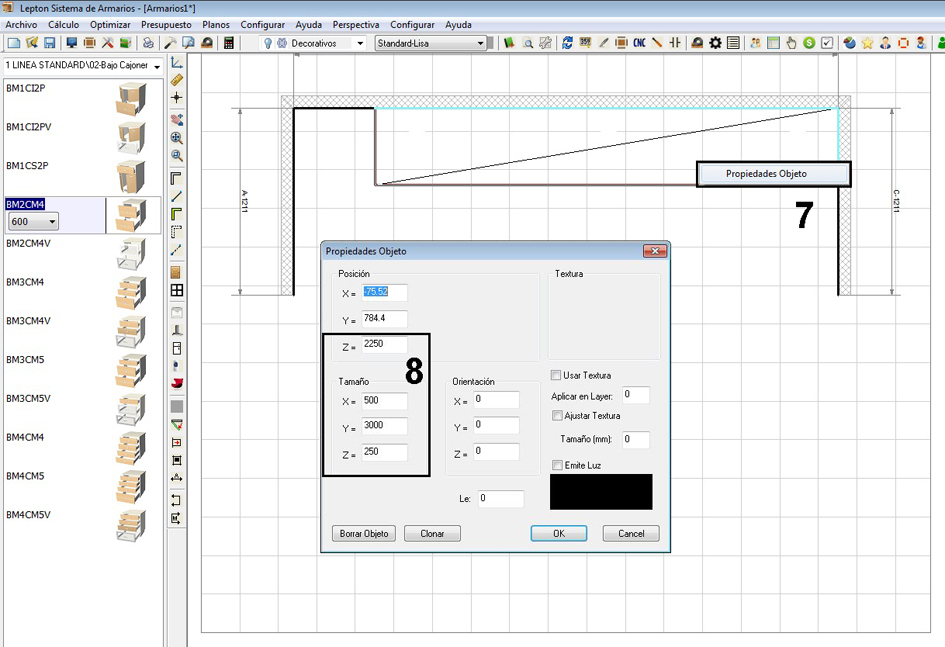
Si vemos lo realizado hasta ahora en 3D veremos lo siguiente:
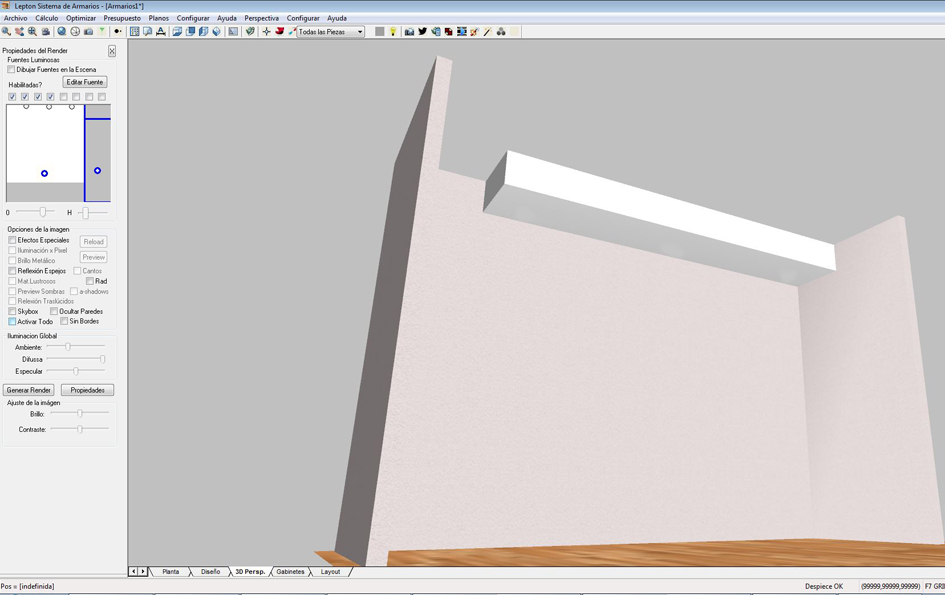
* LUCES
Para colocar las luces los pasos son similares ya que también se trata de decorativos, entonces buscamos en las diferentes páginas el elemento deseado (9) y seleccionamos la luz (10).
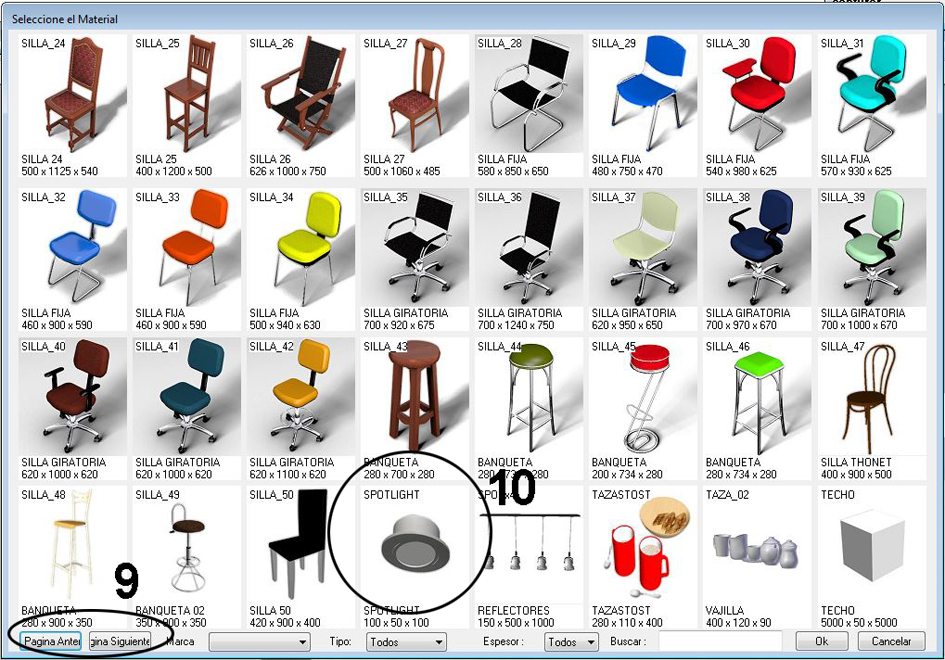
Al presionar el objeto se abrirá la pantalla de medidas y posicionamiento (11). tal cual el caso anterior indico solo la altura, ya que el movimiento lo realizo directamente con el mouse y la medida dejo la que figura en el catálogo (se puede modificar a gusto)
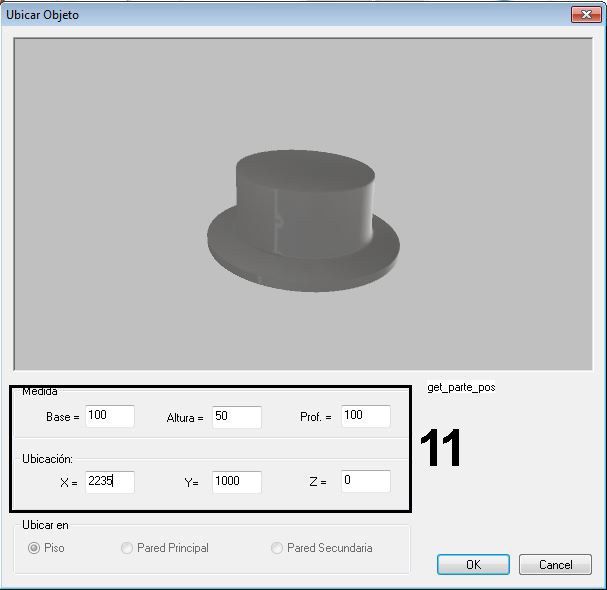
* POSICIONAMIENTO DE ELEMENTOS
Para poder posicionar un elemento sobre otro, en este caso la luz (15) por debajo del cajon, (16) es más fácil hacerlo desde la vista en 3D (12) en modo vista en planta (13)
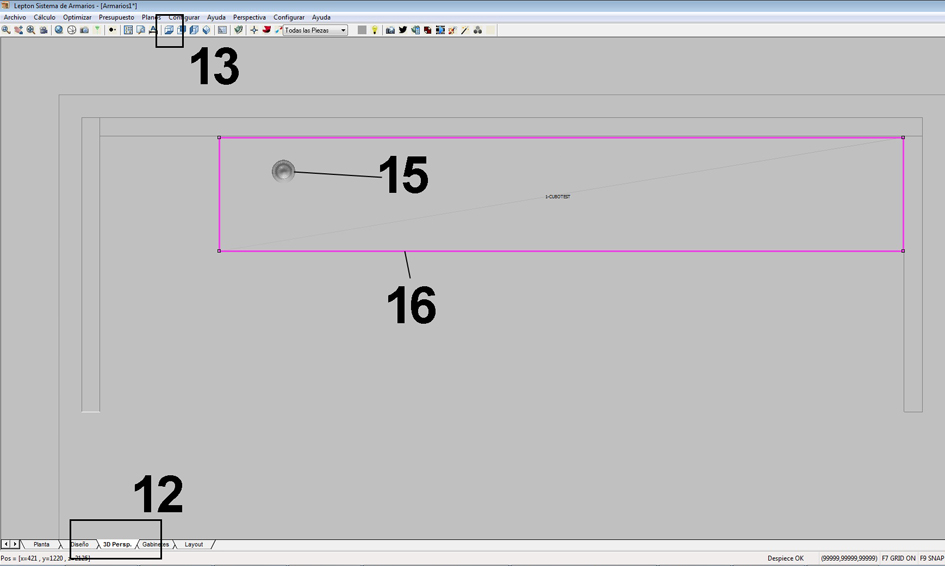
El problema que puede ocurrir cuando se pocisionan 2 elementos es que al estar superpuestos solo seleccionamos uno, en este caso en particular la vista en planta hacer que el cajón de yeso este posicionado antes que la luz, es decir , la luz esta debajo del cajón por lo que si quiero mover la luz al intentar seleccionarlas selecciono el cajón de yeso y no la luz, la solucion es mover el cajon para que no interfiera y trabajar con las luces.
Esta operación se realiza de la siguiente manera:
Visualizo el ambiente en vista en 3D (12) con la opción Vista en Planta (13), tal cual se ve en la imagen anterior, luego elijo la herramienta para seleccionar elementos (17), selecciono el cajón de yeso y lo muevo para abajo, dejando libre la luz (18)
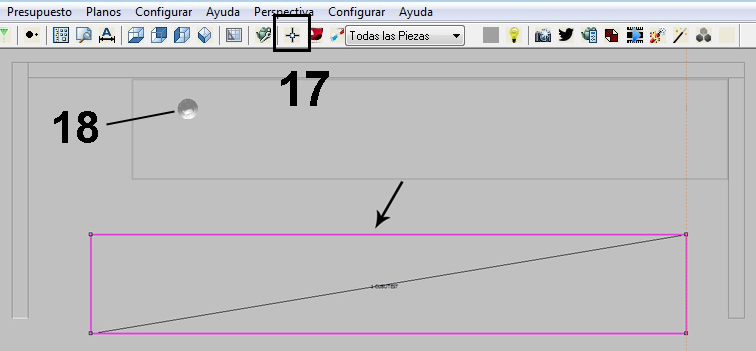
Ahora que puedo, con el icono de selección (17), toco el objeto con el botón derecho y se me mostrará la siguiente opción:

Al seleccionar esta opción se me mostrara una pantalla de configuración:
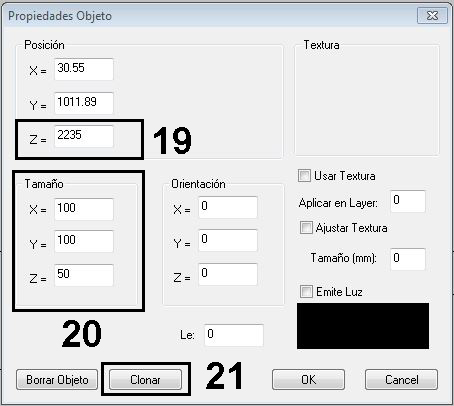
En esta pantalla puedo modificar la posición de altura del objeto (19), el tamaño (20) y también puedo duplicarlo o "Clonar" (21), esta opción se utiliza para evitar tener que elegir y posicionar otro elemento igual, en este caso en particular necesito 3 luces iguales asi que voy a repetir este paso 2 veces más para conseguir 3 luces dicroicas.
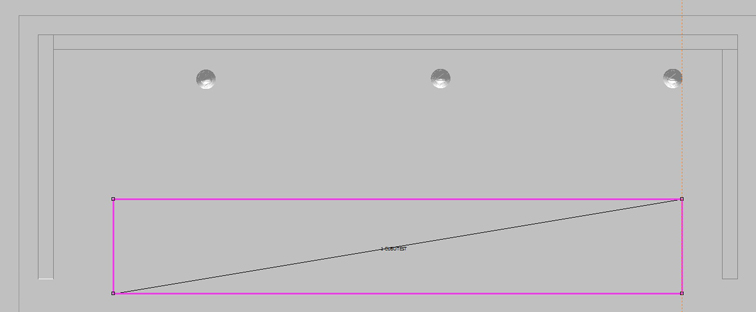
Una vez puestas en su posición correcta, tanto en altura como en ubicación, puedo poner nuevamente el cajón en su lugar, el diseño quedará de la siguiente manera
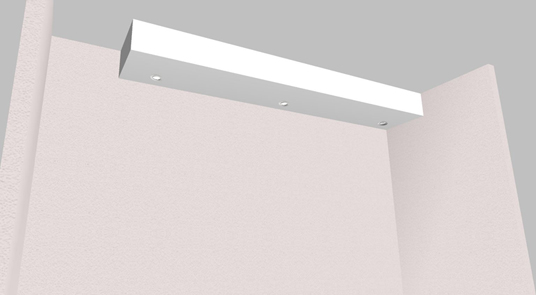
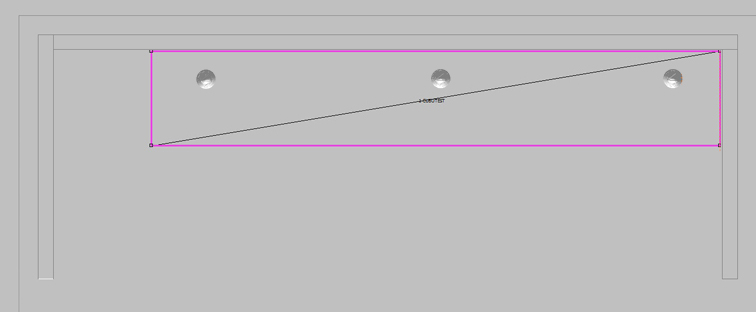
Con estos pasos ya tengo puesto el cajón de yeso con las dicroicas en la posición deseada.
Si bien he colocado 3 Luces del tipo dicróicas estos elementos "NO GENERAN LUCES", es decir que son solamente decorativos, para lograr efecto de luz tengo que posicionar luces direccionales debajo de cada objeto.

La configuración de estos efectos especiales esta explicado en el siguiente tutorial "CARACTERISTICAS DEL RENDER"
| Indice General |
| Pag. Inicio |